Atualizado 2024 abril: Pare de receber mensagens de erro e deixe seu sistema mais lento com nossa ferramenta de otimização. Adquira agora em este link
- Baixe e instale a ferramenta de reparo aqui.
- Deixe-o escanear seu computador.
- A ferramenta irá então consertar seu computador.
O código de erro de parada 0x00000133 também é conhecido como DPC_WATCHDOG_VIOLATION Verificação de Bug. Essa verificação de erro indica que o watchdog DPC foi executado porque detectou uma única DPC (long delayed procedure call) ou porque o sistema gastou mais tempo em um ou mais níveis de solicitação de interrupção DISPATCH_LEVEL (IRQL). O valor do parâmetro 1 indica se apenas um DPC excedeu um tempo de espera ou se o sistema passou um período cumulativo mais longo em IRQL DISPATCH_LEVEL ou mais. Os DPCs não devem durar mais que microssegundos 100 e ISRs não mais que 25 microssegundos, mas os valores reais de tempo limite no sistema são muito mais altos.
Esse erro ocorre devido a fatores específicos, como firmware SSD não suportado, modelo antigo de driver SSD, problemas de incompatibilidade de hardware ou arquivos de sistema corrompidos. Portanto, se você estiver usando um SSD no seu computador Windows, o primeiro passo é verificar a versão do firmware do SSD e certificar-se de que está atualizado.
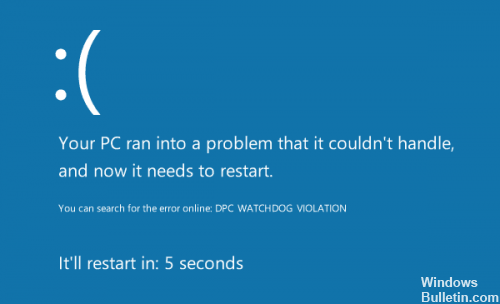
Como corrigir o erro de tela azul DPC_WATCHDOG_VIOLATION
Dados de erro BSOD
Se você estiver enfrentando uma tela azul da morte, isso indica um erro específico antes de ser reiniciado. Se o sistema for reinicializado antes de poder verificar o erro, siga estas etapas para impedir que o computador seja reinicializado.
Atualização de abril de 2024:
Agora você pode evitar problemas com o PC usando esta ferramenta, como protegê-lo contra perda de arquivos e malware. Além disso, é uma ótima maneira de otimizar seu computador para obter o máximo desempenho. O programa corrige erros comuns que podem ocorrer em sistemas Windows com facilidade - sem necessidade de horas de solução de problemas quando você tem a solução perfeita ao seu alcance:
- Passo 1: Baixar Ferramenta de Reparo e Otimização de PC (Windows 10, 8, 7, XP e Vista - Certificado Microsoft Gold).
- Passo 2: clique em “Iniciar digitalização”Para localizar os problemas do registro do Windows que podem estar causando problemas no PC.
- Passo 3: clique em “Reparar tudo”Para corrigir todos os problemas.
Mantenha pressionada a tecla Windows e pressione a tecla de pausa.
Clique em Preferências Avançadas do Sistema.
Clique na aba Avançado
Na seção Iniciar e Recuperação, clique em Configurações.
Desmarque a caixa de seleção Reinicialização automática na seção Erro do sistema e pressione OK.
Isso impede que o sistema seja reinicializado quando a tela azul aparecer, para que você possa ver o erro exato. Você pode ver o código de erro em Informações Técnicas na tela azul ou o Windows solicitará que você procure um erro específico, dependendo da versão do Windows.
Usando o Verificador de Driver

O Verificador de driver está incluído no Windows 8, no 7, no Windows Server 2008 R2, no Windows Vista, no Windows Server 2008, no Windows 2000, no Windows XP e no Windows Server 2003 para aumentar a estabilidade e a confiabilidade; você pode usar essa ferramenta para resolver problemas de driver. Componentes no modo kernel do Windows podem causar danos ao sistema ou falha do sistema devido a um driver incorreto, como uma versão anterior de um modelo de driver do Windows (WDM).
Essencialmente, se houver um driver de terceiros que se acredita ser uma opção, ativar o Verificador de driver ajudará a eliminar o driver desonesto quando ele detectar uma violação.
Execute uma verificação geral no seu computador.
Verifique o hardware quanto ao erro 0x000000000000000133. Se você adicionou recentemente um novo hardware ao seu computador e a tela azul DPC_WATCHDAG_VIOLATION aparecer, você poderá excluí-lo ou excluí-lo para verificar se os problemas persistem.
2 Desinstalar programas ou software. Remover programas ou software que você acha que poderia causar BSOD.
Nota: Se você não tiver certeza de qual programa está causando a tela azul, poderá executar uma inicialização limpa do Windows 10 para descobrir o que está causando o problema.
Após a verificação, ligue o computador ou reinicie o computador para ver se o Código de Verificação de Erro de Violação do DPC Watchdog está presente.
https://docs.microsoft.com/en-us/windows-hardware/drivers/debugger/bug-check-0x133-dpc-watchdog-violation
Dica do especialista: Esta ferramenta de reparo verifica os repositórios e substitui arquivos corrompidos ou ausentes se nenhum desses métodos funcionar. Funciona bem na maioria dos casos em que o problema é devido à corrupção do sistema. Essa ferramenta também otimizará seu sistema para maximizar o desempenho. Pode ser baixado por Clicando aqui

CCNA, Desenvolvedor da Web, Solucionador de problemas do PC
Eu sou um entusiasta de computador e pratico profissional de TI. Eu tenho anos de experiência atrás de mim em programação de computadores, solução de problemas de hardware e reparo. Eu me especializei em Desenvolvimento Web e Design de Banco de Dados. Eu também tenho uma certificação CCNA para Design de Rede e Solução de Problemas.